目次
理学療法士・作業療法士も知っておきたいPowerpointのフォントを一括で変換する方法
理学療法士・作業療法士の皆様も学会や講演等でPowerpointを使用する機会というのは非常に多いと思います.
学会発表程度であれば十数枚のスライドということになりますが,講演ということになれば場合によってはスライドが100枚を超えるということもあるでしょう.
このような場合に,フォントをスライド1枚ずつ変換するのって非常に骨が折れます.
今回は理学療法士・作業療法士も知っておきたいPowerpointのフォントを一括で変換する方法についてご紹介させていただきます.
この方法を用いればスライドが100枚あっても5分あれば全てのフォントを変換することが可能です.
理学療法士・作業療法士の皆様も知っておいて損は無い方法だと思います.
フォント一括変換の方法

これは変換前のスライドです.
このスライドのフォントを変更していきます.
ツールバーの表示をクリック

まずPowerpointのツールバーの表示をクリックします.
するとスライドマスターという項目が表示されますので,スライドマスターをクリックします.
スライドマスターをクリックすると,下のような画面が出てきます.

ここでフォントを選択してクリックします.
ここではさまざまな項目が表示されますが,一番下のフォントのカスタマイズを選択してクリックします.

するとこのような画面が出てきます.

Powerpointのデフォルトの設定は日本語も英語も游ゴシックという設定となっています.
したがって新規にスライドを作成するとフォントが游ゴシックで表示されます.
今回はこの游ゴシックというフォントをここの部分を変換していきます.
このフォントの設定は保存しておくと,別のスライドを作成する際にも利用できますので,テンプレートとして保存しておくと便利です(ユーザー定義5の部分です).
今回は理学療法士・作業療法士も知っておきたいPowerpointのフォントを一括で変換する方法についてご紹介させていただきました.
この方法には1つ注意点があります.
フォントは種類ごとに若干横幅が異なりますので,フォントを変換することで自動的にテキストが改行されて,レイアウトが崩れてしまう場合もあります.
フォントを一括返還した後にレイアウトに崩れが無いかを確認することをお勧めします.






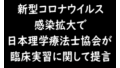
コメント